Masz dwie lub więcej partycji na dysku i chcesz je połączyć w całość, ale boisz się, że w trakcie tego procesu stracisz swoje dane z jednej lub drugiej partycji? Zobacz, jak to zrobić bez utraty danych, tak, aby po scaleniu partycji wszystkie pliki były w jednym miejscu.
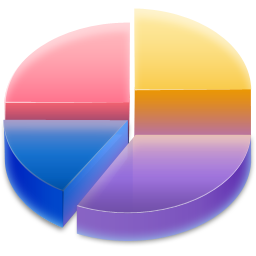
Zarządzanie partycjami, dzielenie ich, łączenie czy też usuwanie jest możliwe za pomocą wbudowanej w system funkcji "Utwórz i sformatuj partycje dysku twardego". Niestety, opcja ta nie posiada funkcji łączenia partycji z zachowaniem danych - możemy jedynie usunąć jedną partycję, a następnie zwolnione miejsce przydzielić do innej partycji. W ten sposób stracimy swoje dane. Co zatem zrobić, by połączyć partycje bez utraty plików?
Rozwiązaniem jest program AOMEI Partition Assistant. Standardowa wersja tego programu jest bezpłatna i umożliwia użytkownikom bardziej szczegółówe zarządzanie swoimi dyskami oraz partycjami. Co najważniejsze, za pomocą tego programu możemy połączyć dwie partycje bez utraty danych.
Jakie warunki muszą być spełnione, aby połączyć partycje?
Przede wszystkim muszą one znajdować się na dysku twardym "obok siebie". Co to znaczy? Oznacza to, że możemy np. połączyć partycję C i D lub D i E, natomiast nie połączymy ze sobą partycji C i E. Tu należy zwrócić też uwagę na to, że nie zawsze musi tak być - chodzi nie tyle o same litery dysku, co o ich położenie na dysku twardym. Litery mogły zostać kiedyś zamienione miejscami i np. w rzeczywistości partycja E stoi na miejscu partycji D. Wszystko pokaże nam program AOMEI Partition Assistant.
Oprócz tego partycje muszą znajdować się na tym samym dysku. To chyba oczywiste, ale trzeba to jednak zaznaczyć dla osób, które mają kilka dysków twardych podłączonych do komputera. Nie połączymy partycji D z pierwszego dysku z partycją E z drugiego dysku.
Uwaga! Zawsze istnieje ryzyko, że coś pójdzie nie tak. Nie ponosimy odpowiedzialności za twoje dane. Zalecamy utworzenie kopii zapasowej najważniejszych danych przed przystąpieniem do poniższych operacji.
Łączenie partycji bez utraty danych
Specjalnie na potrzeby poradnika utworzyłem dwie partycje na swoim dysku - K oraz L. Na partycji K ("Moja muzyka") mam trochę muzyki, natomiast na partycji L ("Moje zdjęcia") są fotografie. Zobaczmy, jak połączyć partycje K i L w jedną całość z zachowaniem zarówno muzyki jak i zdjęć.
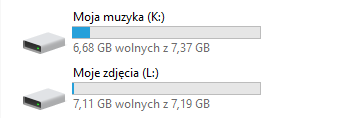
Pobierz AOMEI Partition Assistant
Pobieramy i instalujemy program, a następnie go uruchamiamy. Wyświetli się lista naszych wszystkich dysków i należących do nich partycji. Ja posiadam kilka dysków w komputerze - w poradniku skupimy się na moim dysku oznaczonym jako "Dysk 2". Mamy tu trzy partycje - E, K oraz L. Zobaczmy teraz, jak wygląda ich łączenie.
Klikamy prawym przyciskiem myszy na jedną z partycji, którą chcemy scalić, a następnie wybieramy opcję "Scalanie partycji".
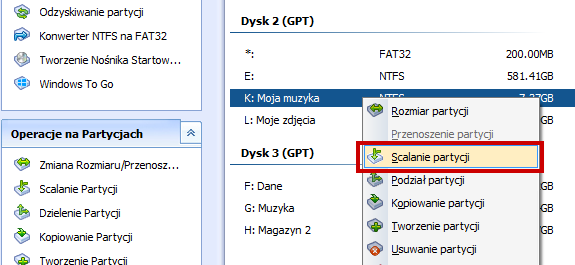
W nowym oknie zaznaczamy, które partycje chcemy scalić. Jak wspomniałem, możemy scalać tylko te partycje, które są "obok siebie". Czyli idąc moim przykładem mogę scalić partycje E i K lub K i L. Nie mogę scalić ze sobą partycji E oraz L, bo między nimi znajduje się partycja K, która przeszkadza.
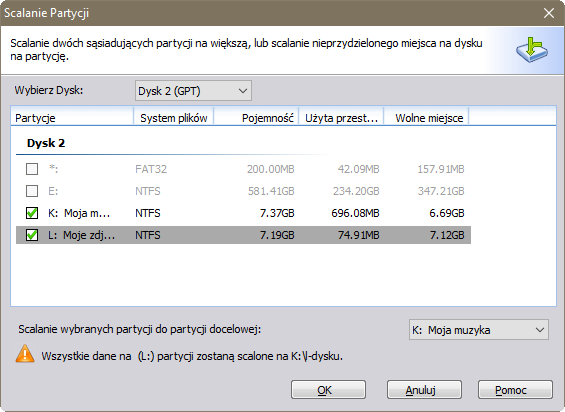
Ja chcę scalić partycje K i L, więc zaznaczam je na liście. Następnie poniżej wybieramy w polu "Scalanie wybranych partycji do partycji docelowej", do jakiej partycji mają być scalone wszystkie dane i kliakmy OK.
Operacja łączenia zostanie dodana do kolejki i zobaczymy ją w menu bocznym. Klikamy w przycisk "Zastosuj", aby rozpocząć proces łączenia partycji.
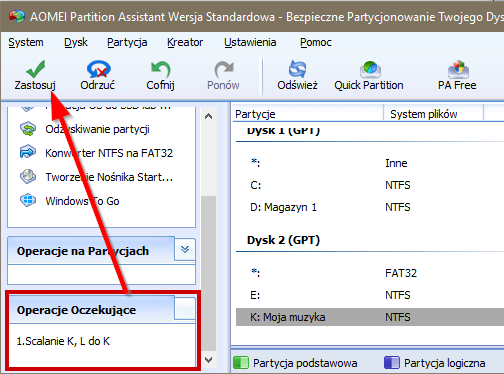
Program sprawdzi partycje i na końcu wyświetli okno z finalnym zapytaniem, czy chcemy wykonać daną operację - klikamy "Kontynuuj". W zależności od ilości danych i rozmiaru partycji proces ten może zająć od kilkudziesięciu sekund do kilkunastu minut.
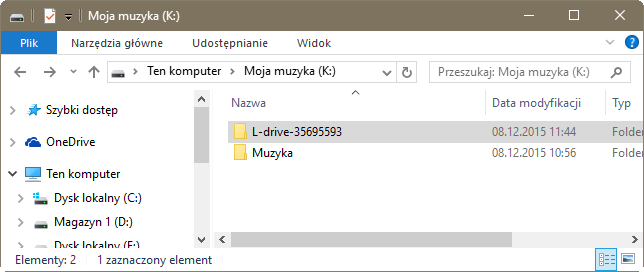
Po wszystkim utworzona zostanie jedna partycja (w moim przypadku K), która zawiera oryginalne dane, a także folder "L-drive", w którym umieszczone są wszystkie dane z partycji L.
